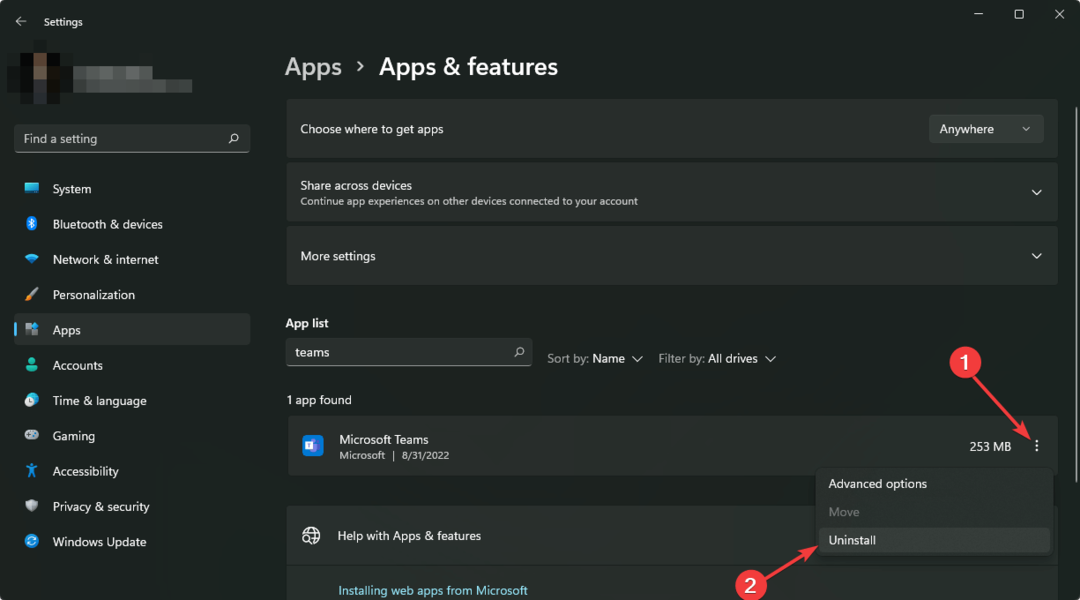TeamsPhisher es una opción popular para los piratas informáticos cuando se trata de ataques de phishing a Microsoft Teams.
- Si recibe una llamada de un miembro de Teams fuera de su organización, sospeche lo más posible.
- También debes tener cuidado al leer correos electrónicos de aspecto extraño de tus "compañeros de trabajo". Y no hagas clic en archivos adjuntos que parezcan extraños.
- Microsoft Teams es una herramienta muy útil, claro, pero también es propensa a muchos ataques cibernéticos.
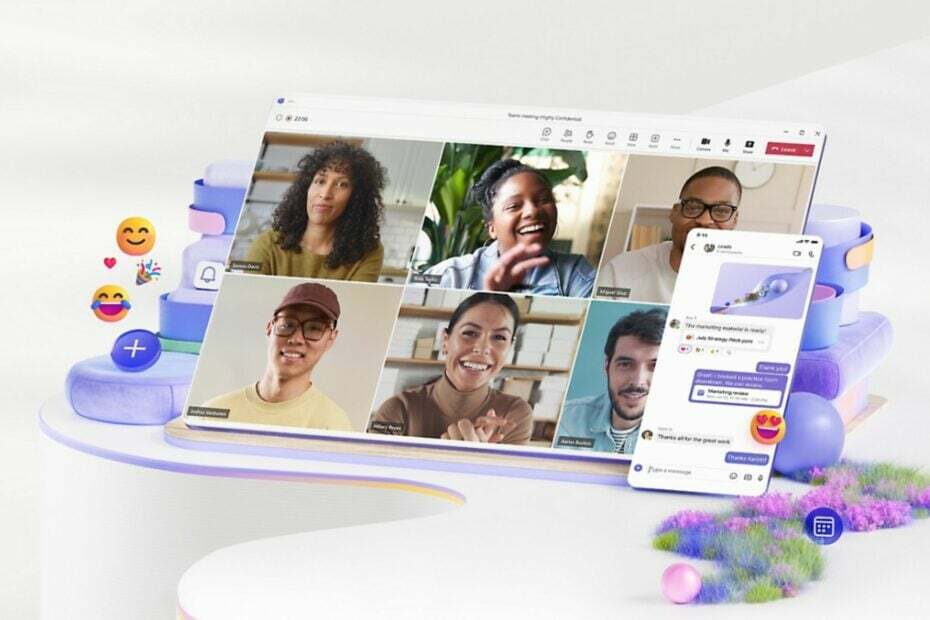
Como ya sabrás, Microsoft Teams no es solo una de las aplicaciones más populares para trabajar. entornos, pero también es una de las aplicaciones más atacadas por phishing, malware y ciberataques. en total.
Por ejemplo, en 2022, más del 80% de los equipos de Microsoft Las cuentas fueron objeto de ciberataques. El 60 % de los inquilinos de Microsoft 365 fueron pirateados con éxito en 2022, por lo que es seguro decir que los productos de Microsoft son vulnerables y están en riesgo.
Sin embargo, existen formas de protegerse del phishing y otro malware cuando utiliza Microsoft Teams. Estando atento a la
Herramienta TeamsPhisher es uno de ellos, ya que esta pequeña herramienta es un programa Phyton 3 que automatiza completamente un ciberataque y se ha vuelto popular entre los piratas informáticos y los actores de amenazas.La herramienta, que tiene una página de GihHub en caso de que se pregunte cómo funciona, puede enviar mensajes de phishing y archivos adjuntos a Equipos de Microsoft usuarios que permiten comunicaciones externas.
Por lo general, ningún usuario de Teams puede enviar archivos o archivos adjuntos fuera de su organización. Sin embargo, TeamsPhisher aparentemente puede eludir esta política haciendo uso de las solicitudes web de Teams.
Los piratas informáticos necesitarían una cuenta Microsoft Business (no personal), con una licencia válida de Teams y Sharepoint.
Según los desarrolladores de la herramienta, puedes obtener fácilmente una cuenta Microsoft Business:
Esto significa que necesitará un inquilino de AAD y al menos un usuario con la licencia correspondiente. En el momento de la publicación, hay algunas licencias de prueba gratuitas disponibles en el centro de licencias de AAD que cumplen con los requisitos de esta herramienta.
Y una vez que la tengas, hay una guía sobre cómo hackear a alguien de manera efectiva.
Por otro lado, sin embargo, las cosas parecen mucho más formales, lo que crea una sensación de autoridad, necesaria para que los usuarios caigan en la trampa del phishing.
Así es como puedes reconocer un ataque de phishing realizado con la herramienta TeamsPhisher.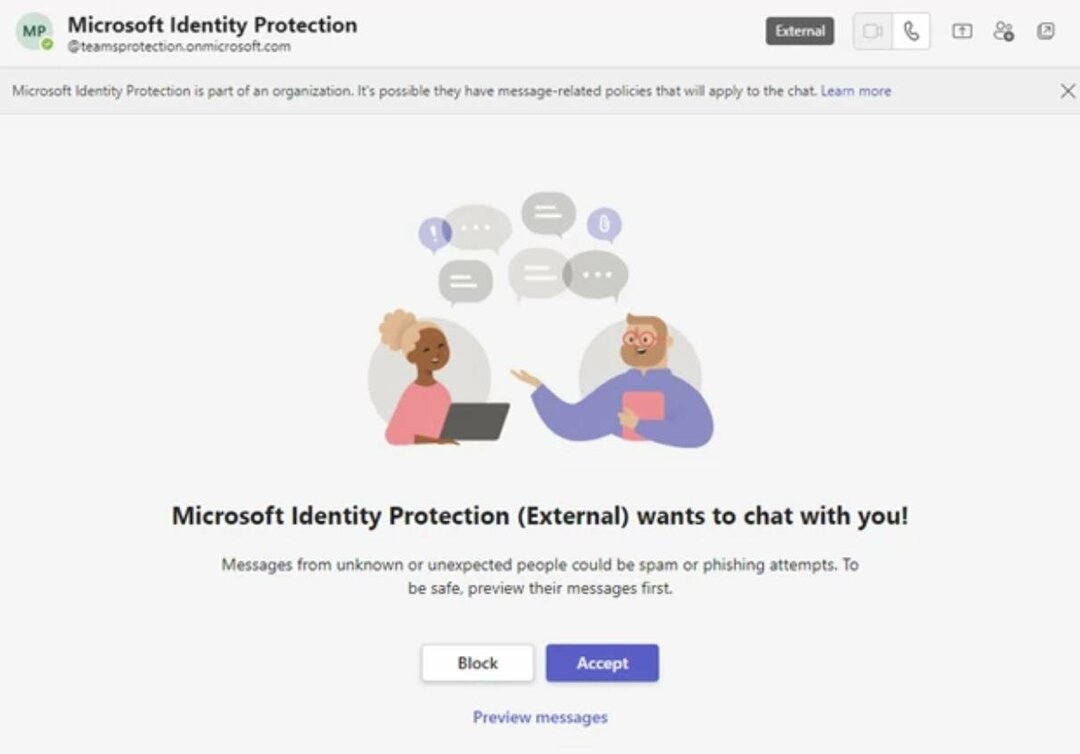
Y la herramienta también se utiliza para enviar correos electrónicos complejos y convincentes a usuarios empresariales. Estos correos electrónicos suelen tener un archivo adjunto en el que se puede hacer clic. Una vez que hagas eso, tu cuenta estará comprometida.
Por lo tanto, no debe responder ante nadie que no esté en su organización. Primero obtenga una vista previa de sus mensajes y luego hable con sus gerentes de TI o de seguridad al respecto.
Entonces, también debes tener cuidado de no sospechar de correos electrónicos que parezcan provenir de tus compañeros de trabajo. Esté atento a todos los archivos adjuntos de aspecto extraño; esa es la primera señal de que algo no está bien.
TeamsPhisher se ha convertido en una herramienta de phishing bastante popular cuando se trata de piratear cuentas de Teams, y muchos piratas informáticos la han probado y seguirán intentándola a partir de ahora.
Pero al menos sabrás cómo reconocer estos ataques y protegerte en consecuencia.